講師のZOOM操作の仕方
【目次】
■1.生徒と講師
■2.参加者のアイコン
■3.参加者の一覧
■4.参加者のメニュー
■5.レコーディングの許可
■7.セッションの開始
■8.参加者の最初の状態
■9.生徒がルームに移動
■10.講師が生徒を移動させる
■11.生徒が違うルームに移動
■12.講師が生徒を戻す
■13.講師もブレークアウトルーム参加
■14.メインルームに戻る
■15.マイクをオンに
■16.授業の終了とホストの移管
■17.ミーティングを退出
1.左の中根が生徒、右の「アジサイ言葉の森」が講師という設定。ブレークアウトルームのアイコンは下にあります。


2.参加者のアイコンをクリックすると
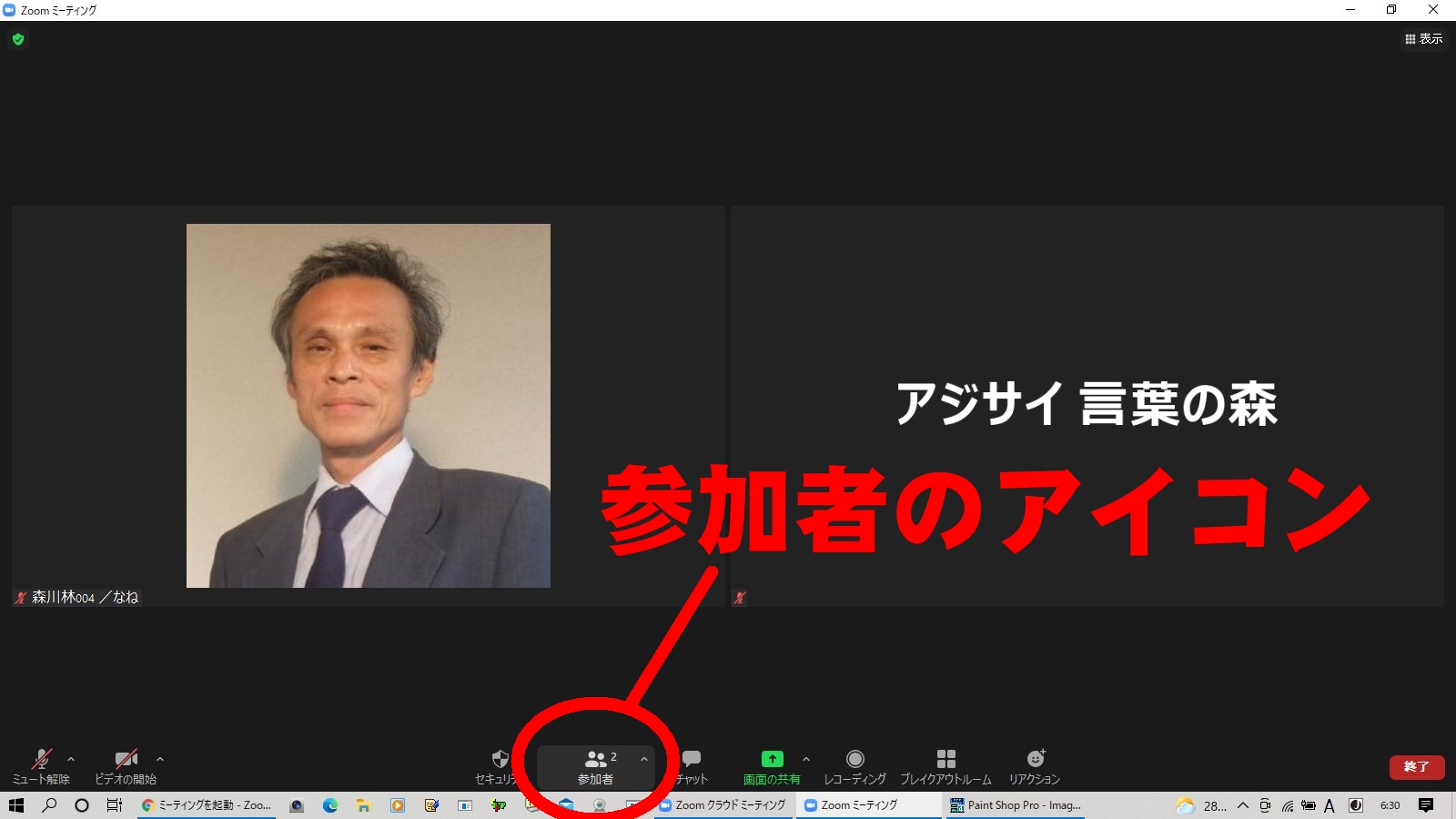
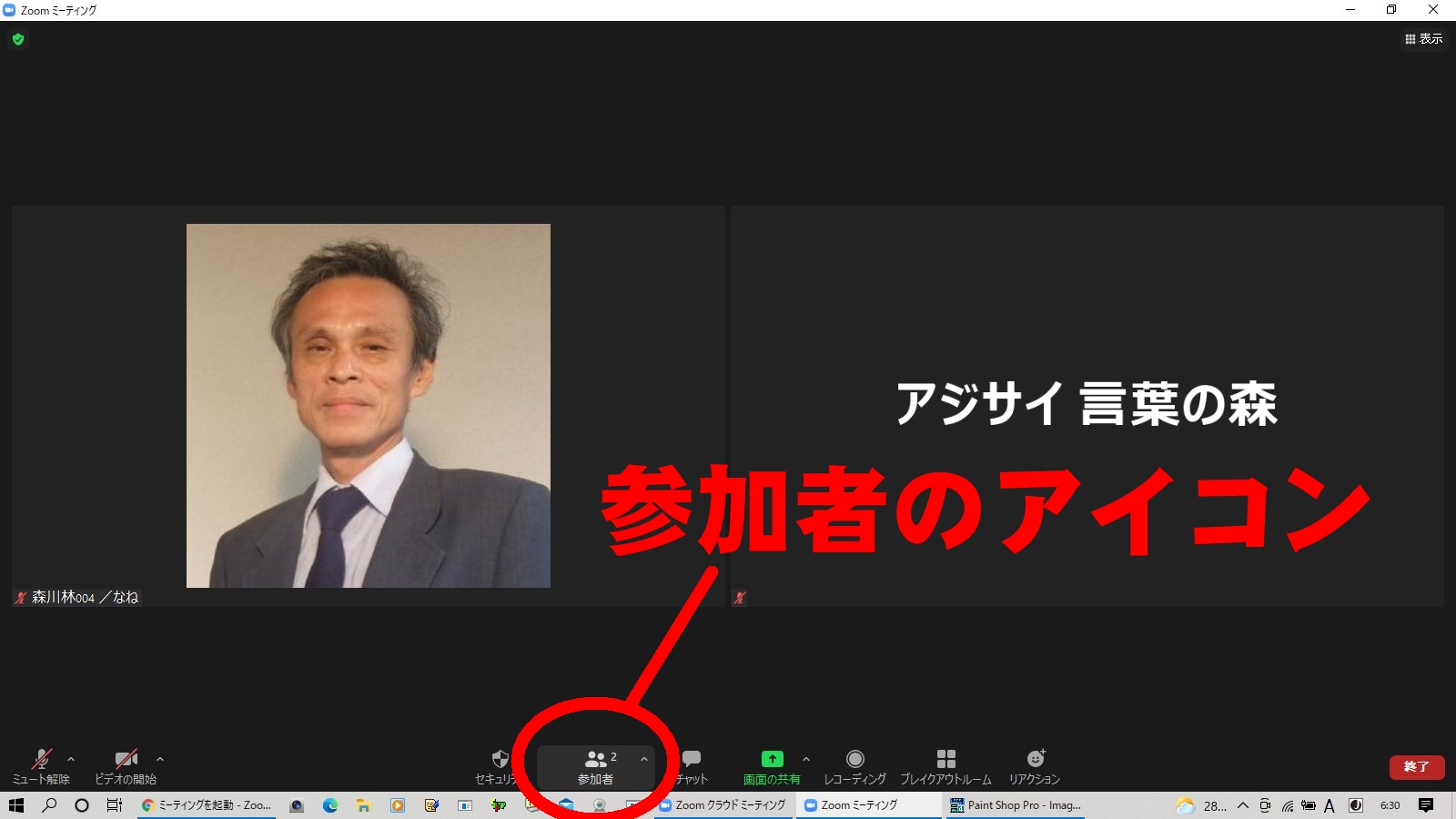
3.右枠に参加者の一覧が表示されます。
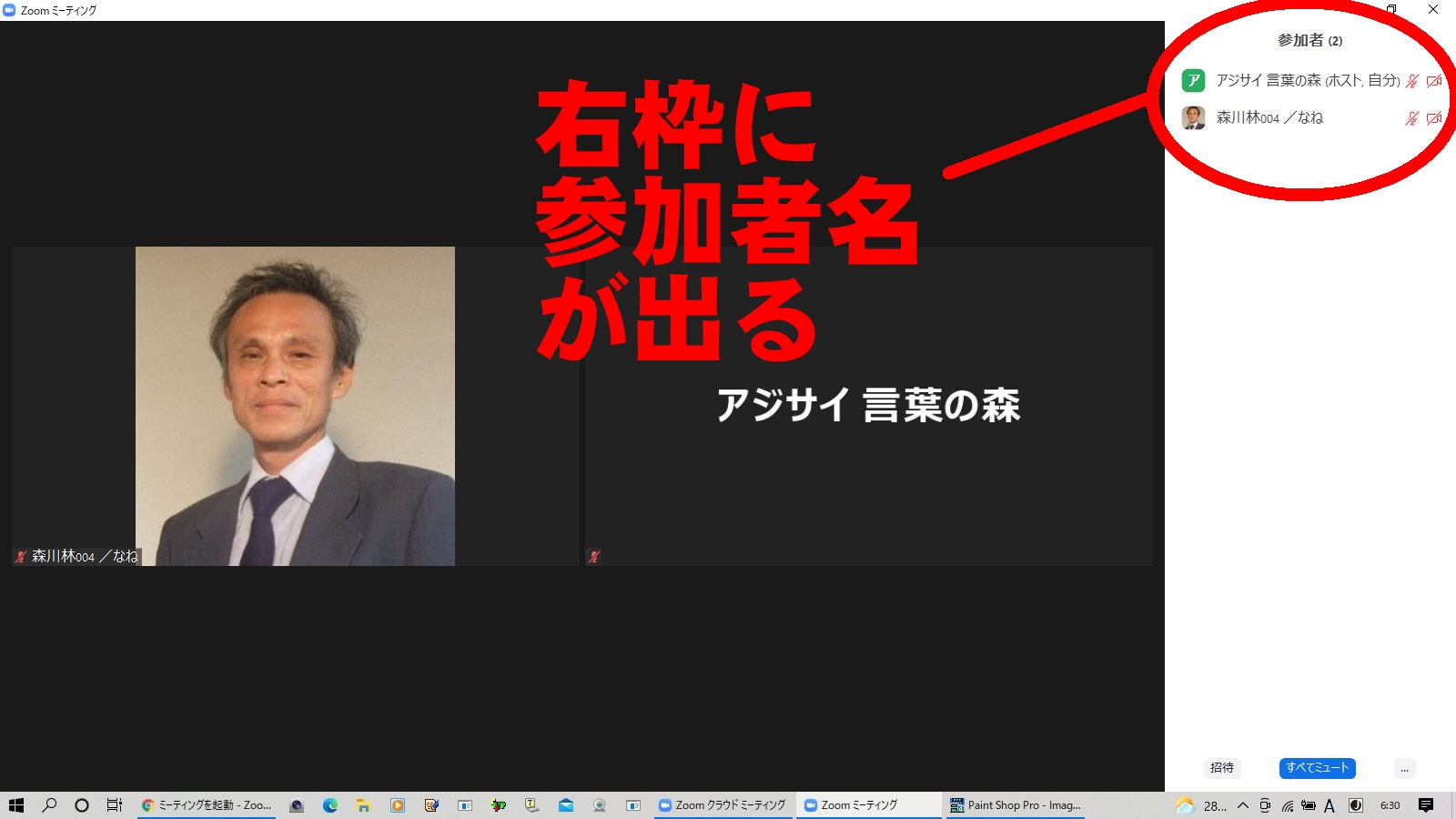
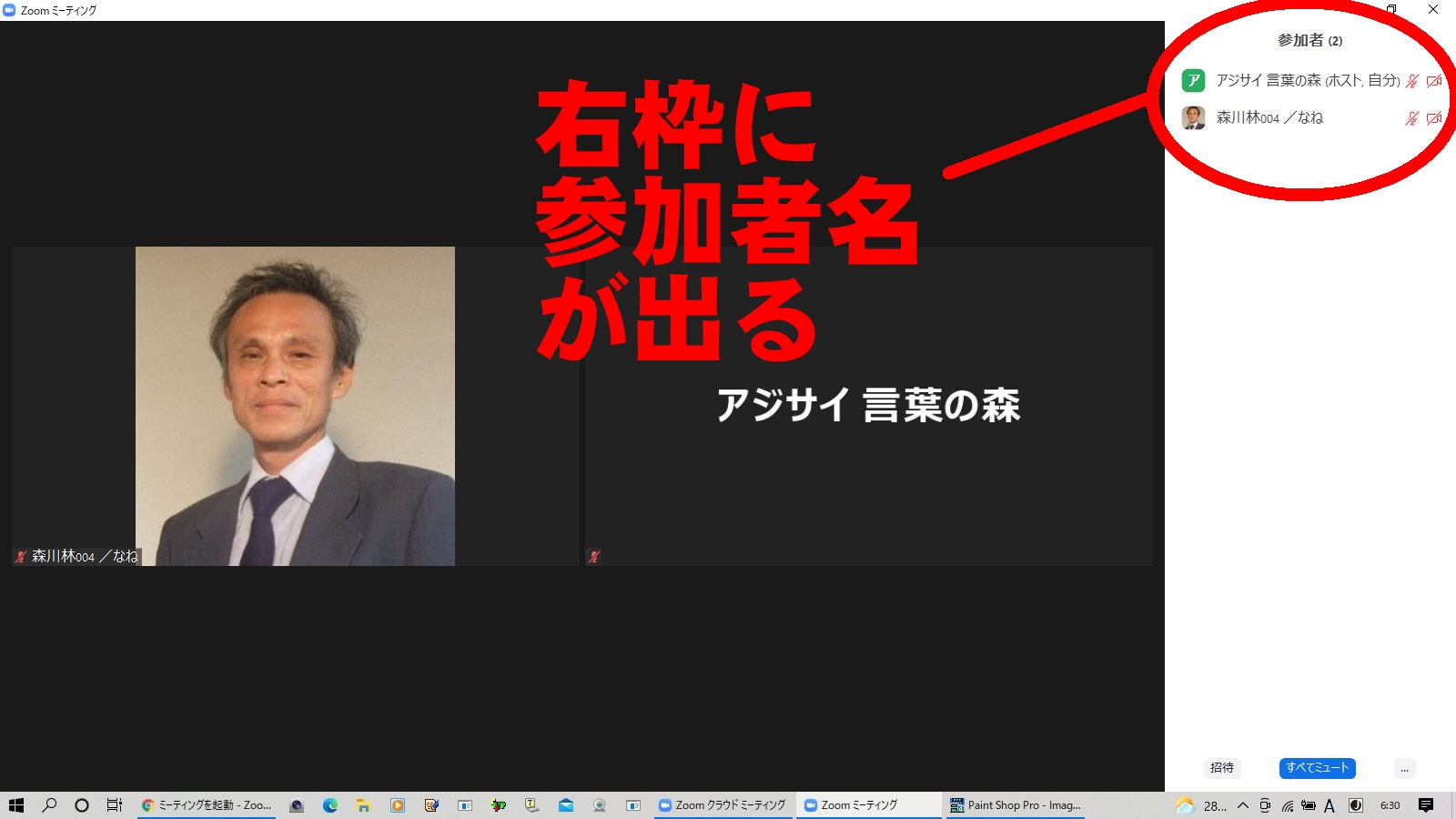
4.参加者名のちょっと右をクリックするとメニューが出てきます。


5.生徒のレコーディングを許可します。
iPad、スマホなどは、レコーディングができません。

iPad、スマホなどは、レコーディングができません。

6.ブレークアウトルームのアイコンをクリックし、ブレークアウトルームを作成します。
基本は10個、「参加者によるルーム選択を許可」。
すでに前の時間の講師がブレークアウトルームを作っている場合は、そのブレークアウトルームをそのまま使ってください。

基本は10個、「参加者によるルーム選択を許可」。
すでに前の時間の講師がブレークアウトルームを作っている場合は、そのブレークアウトルームをそのまま使ってください。

7.セッションを開始します。
前の時間の講師がブレークアウトルームを作っている場合は、そのままそれを使います。
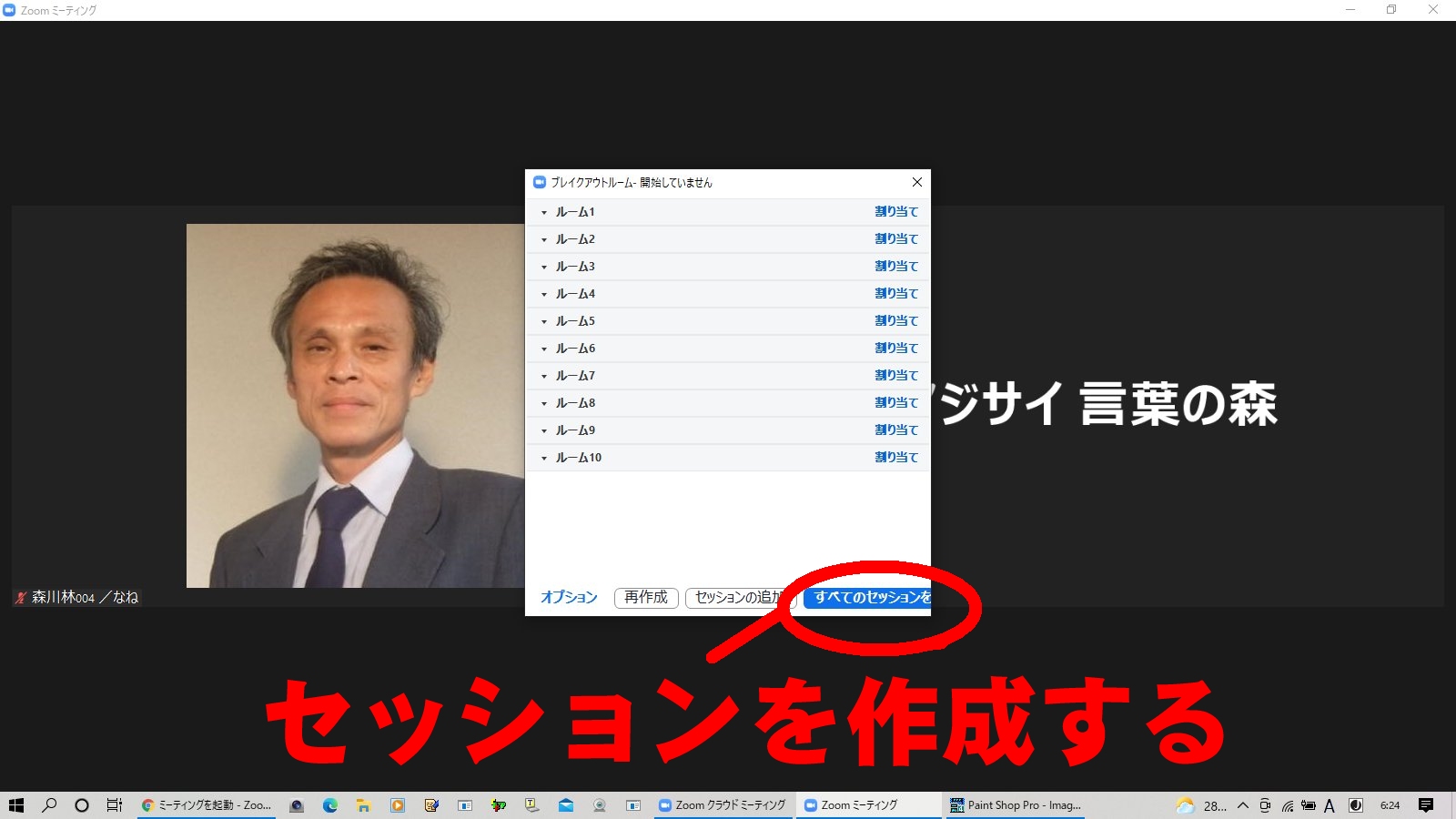
前の時間の講師がブレークアウトルームを作っている場合は、そのままそれを使います。
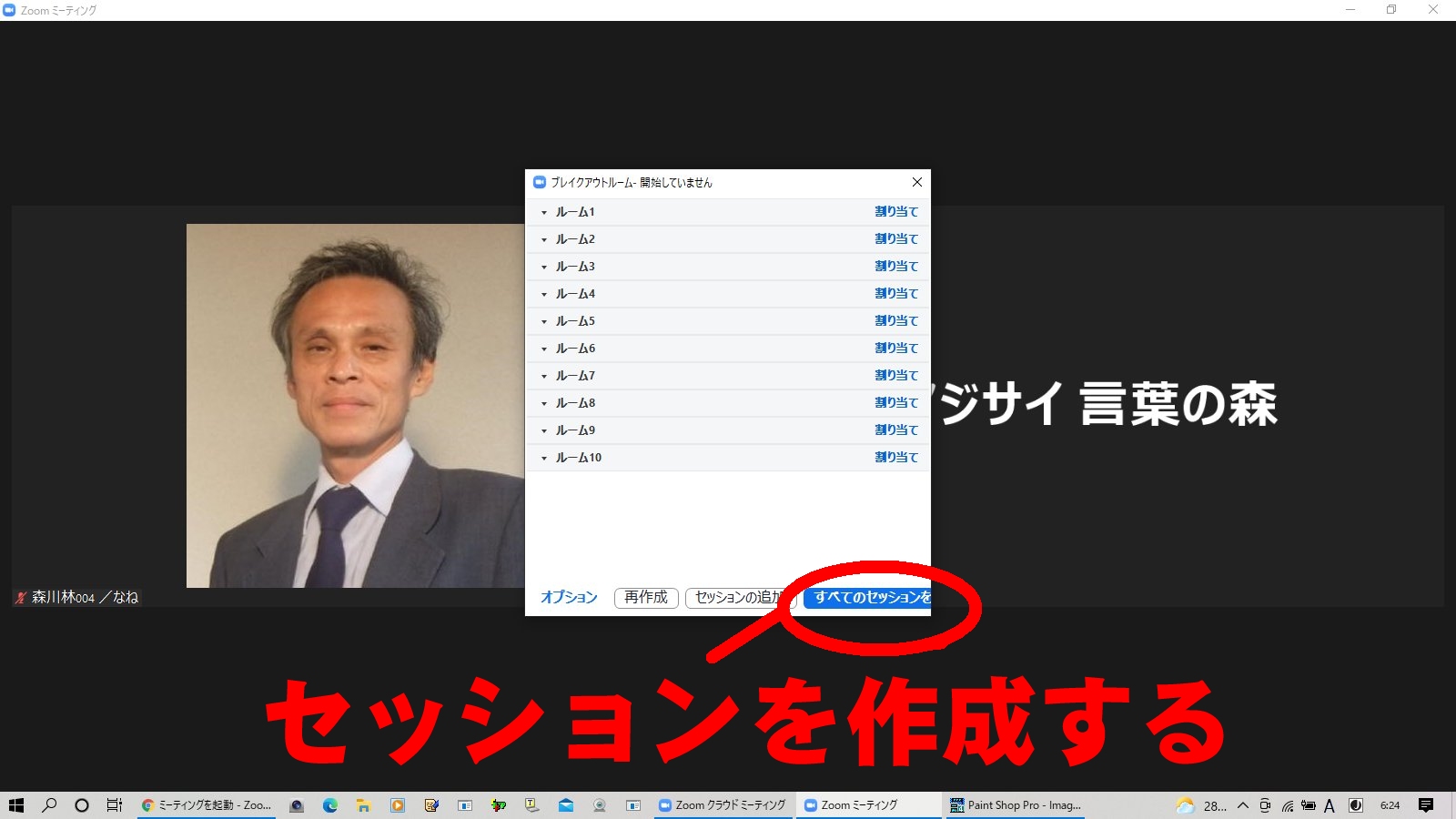
8.参加生徒は最初は「未割り当て」のところにいます。


9.生徒は自分でルームを選んで移動できます。
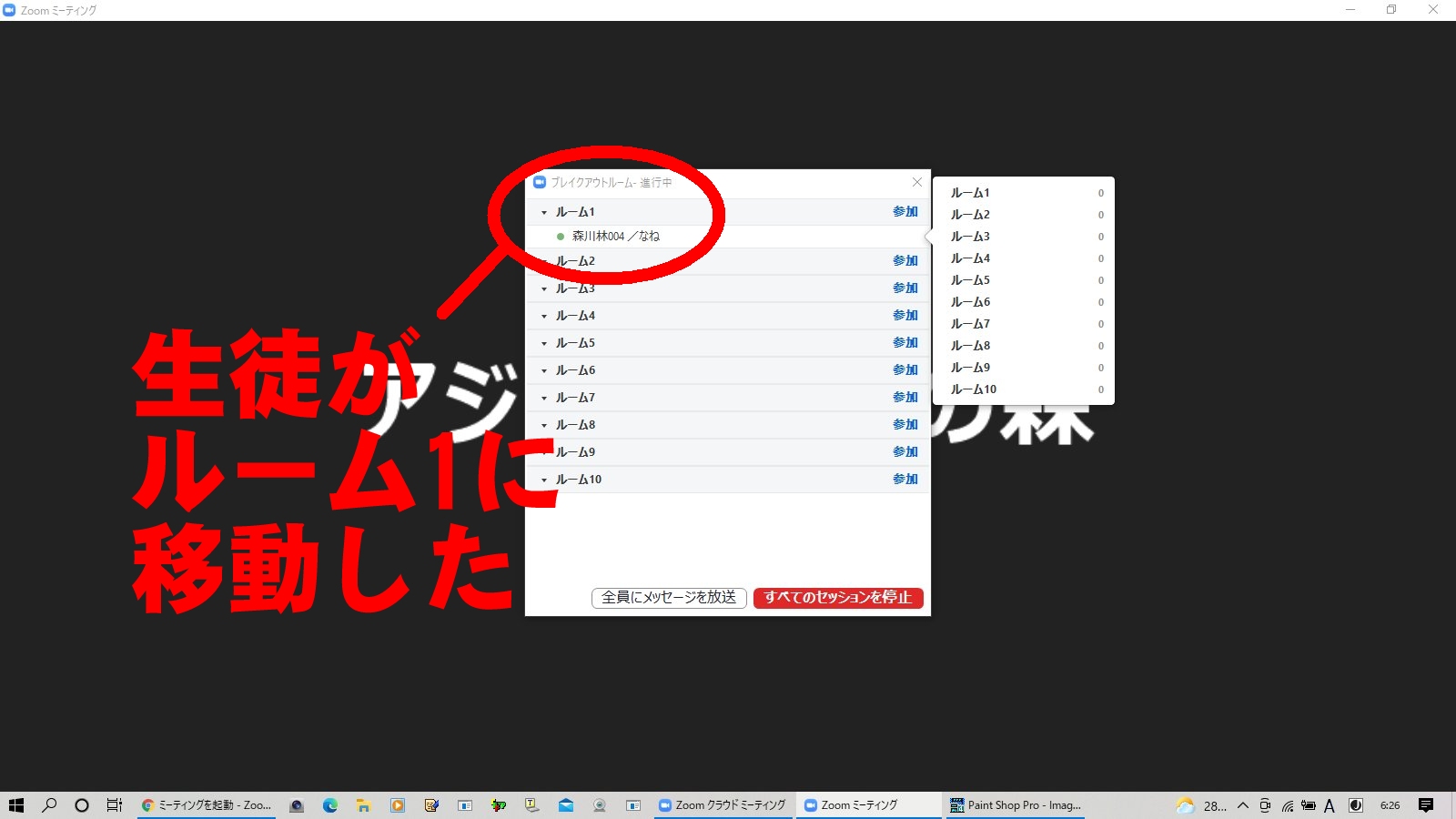
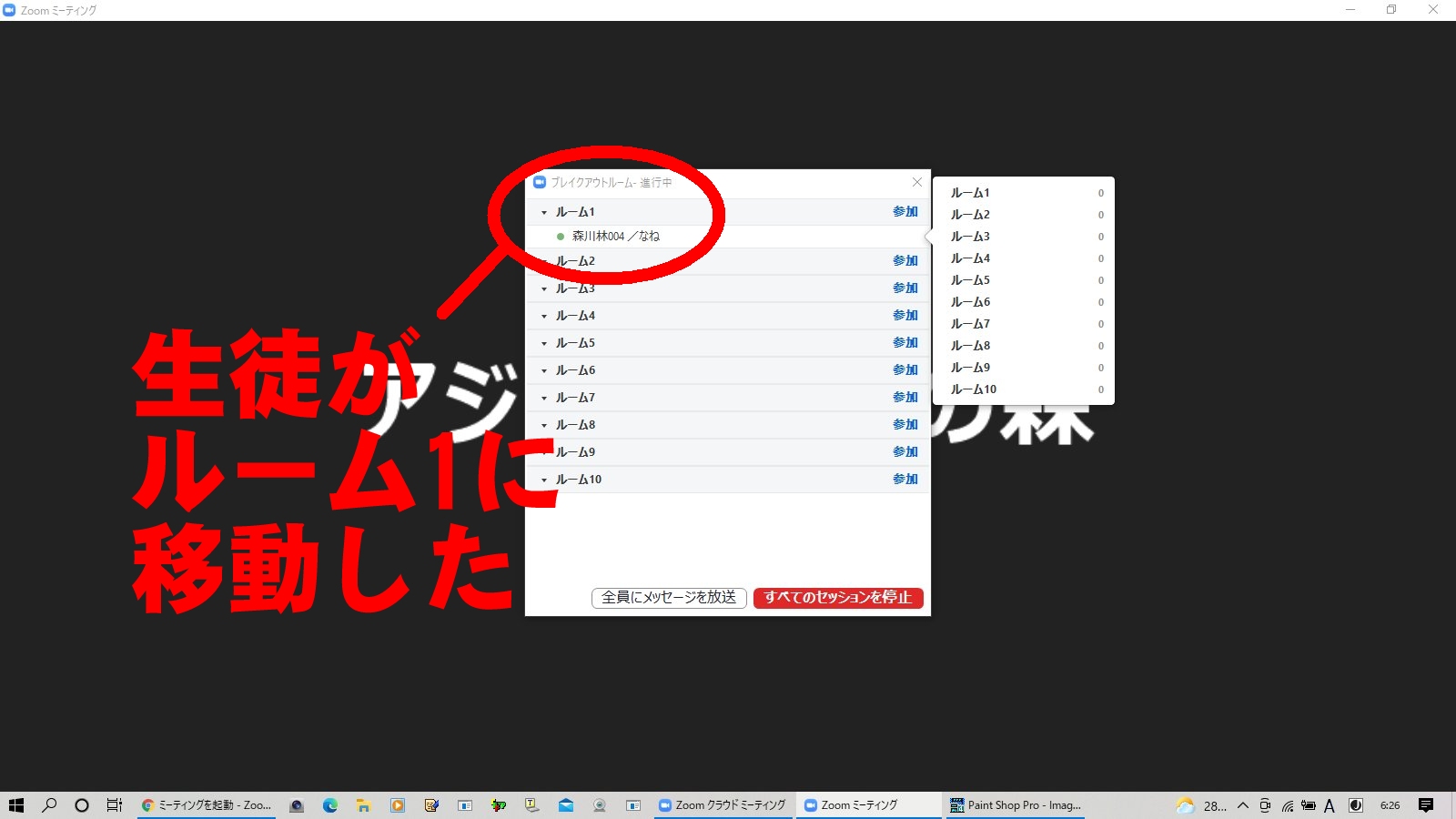
10.自分で移動できない生徒は、講師が移動させることができます。


11.生徒が間違ってルーム2などに移動してしまうこともあります。


12.間違えた生徒も、講師の方で移動させなおすことができます。


13.生徒が全員移動したら、講師もブレークアウトルームに移動します。
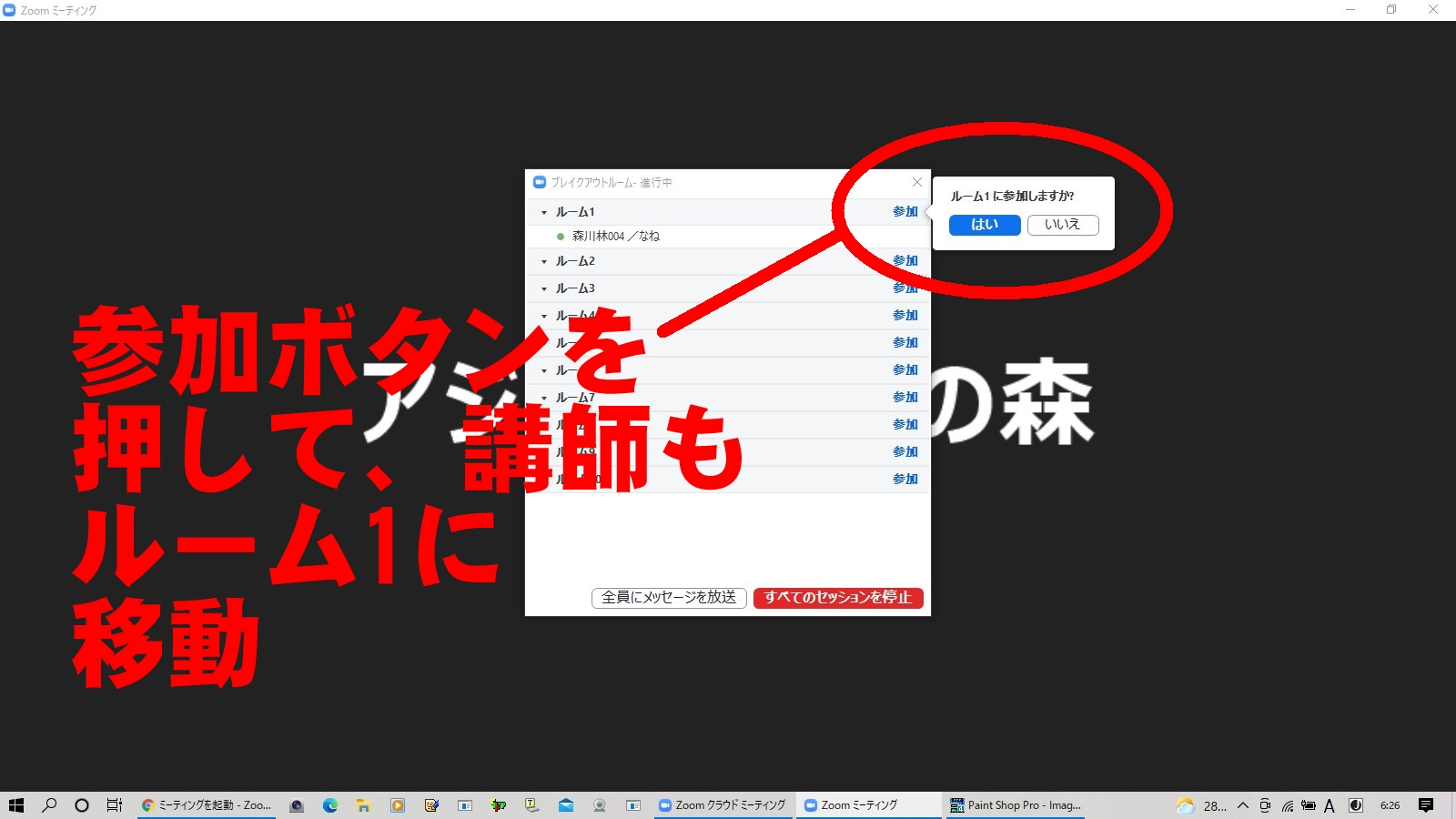
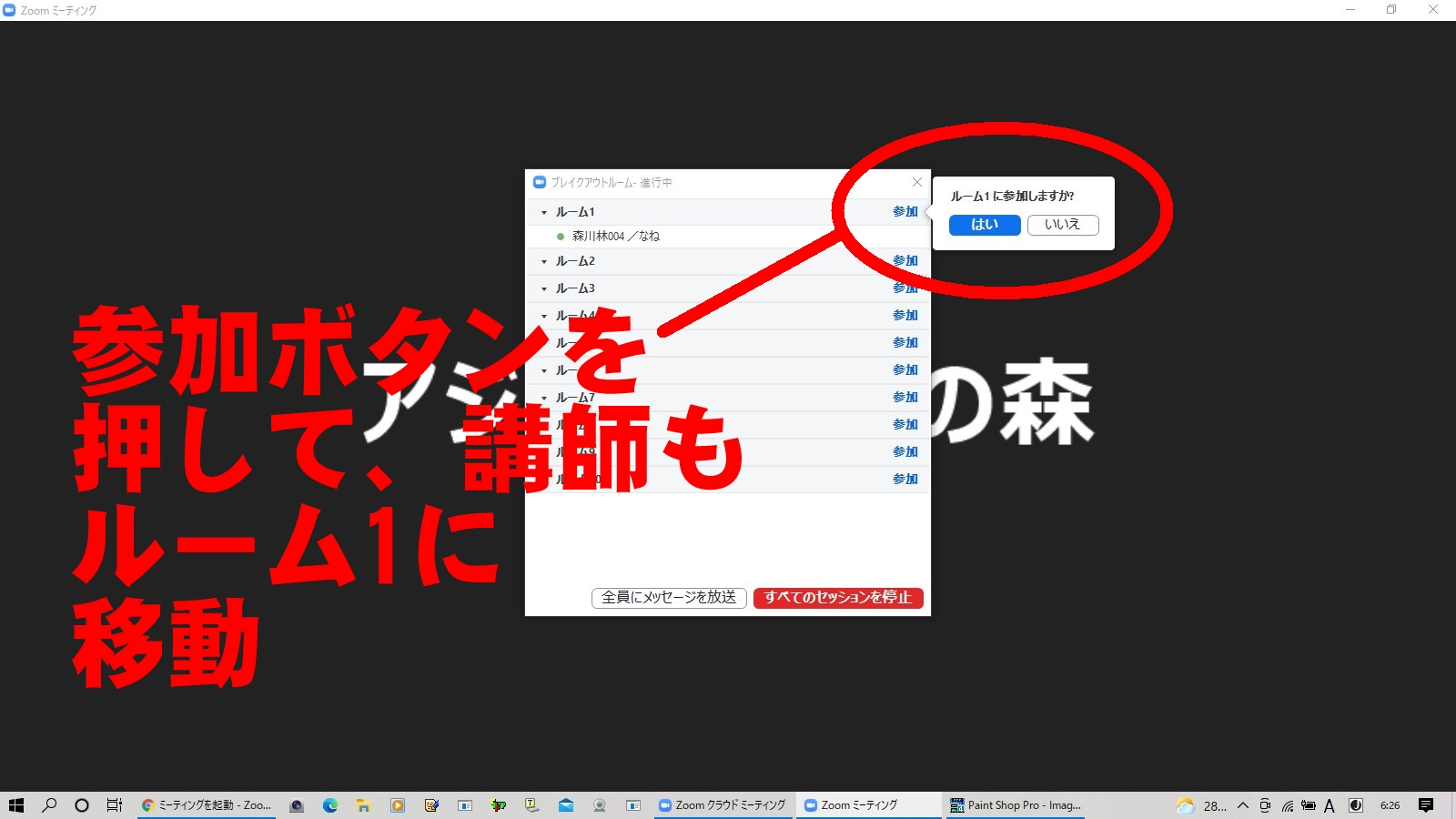
14.メインルームに戻るには、「ブレークアウトルームを退出」をクリック。


15.メインルームに戻ると、マイクが自動的にミュートになっているので直します。
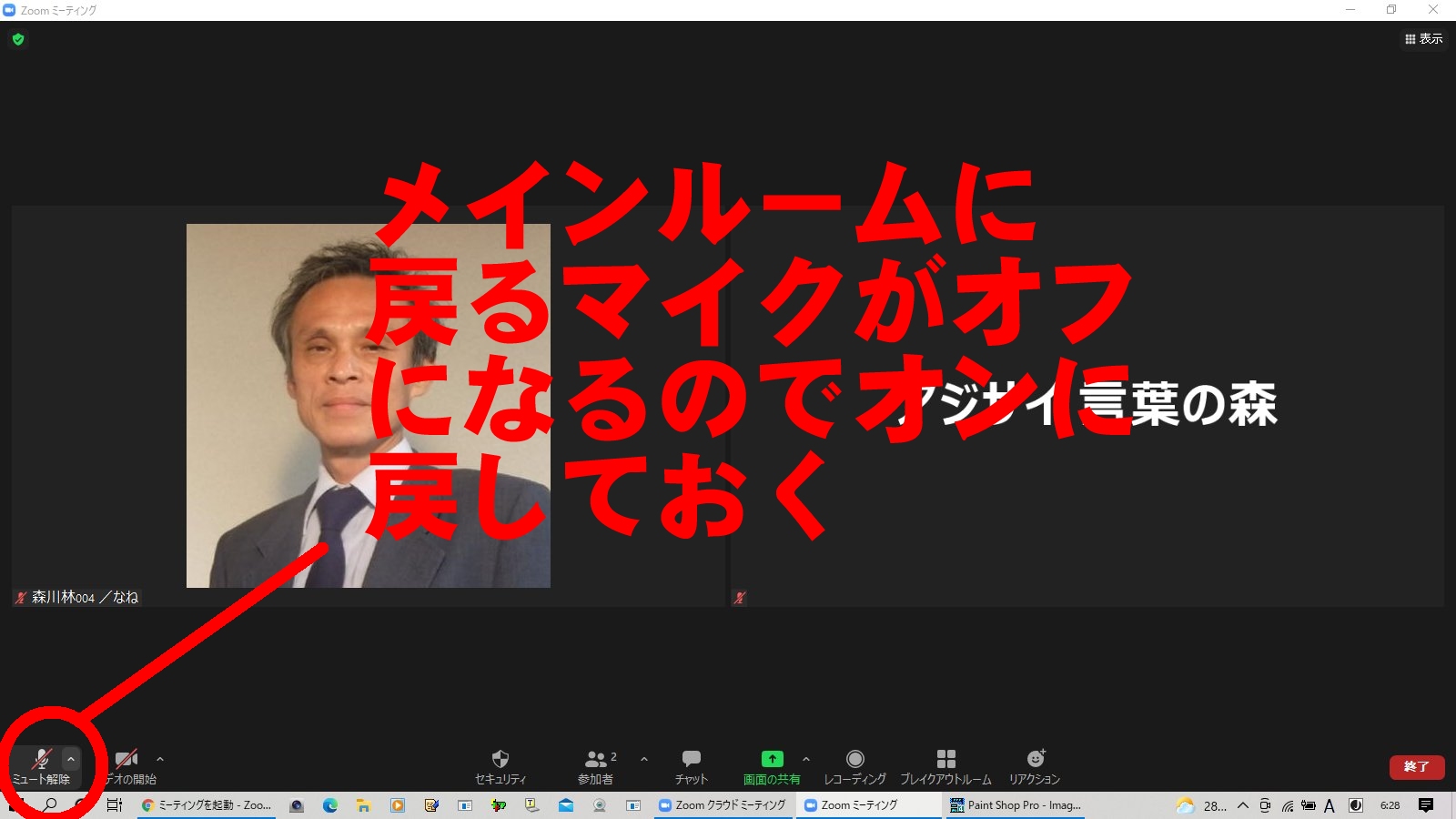
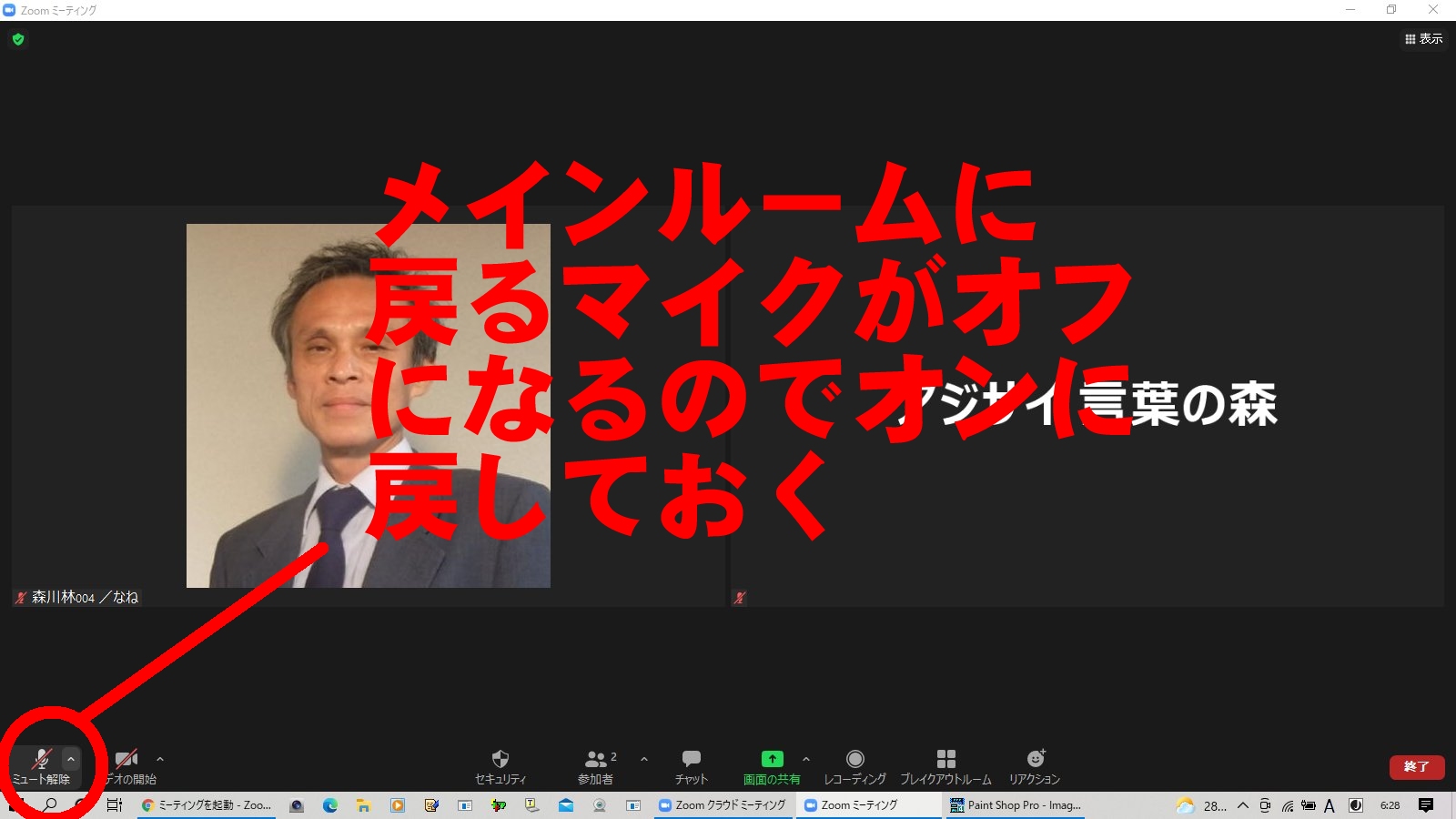
16.授業が終了したら、生徒はブレークアウトルームに置いたまま、講師はメインルームに戻り、次の講師又は事務局にホストを移管します。


17.ホストを移管し終わったら、ミーティングを退出。
ホストを移管しないまま退出すると、残っている参加者にランダムにホストが移管されるので、必ずホストの移管をしておいてください。

ホストを移管しないまま退出すると、残っている参加者にランダムにホストが移管されるので、必ずホストの移管をしておいてください。
